5 способов исправить SD-карту, которая не отображается или не работает
Разное / / November 28, 2021
5 способов исправить SD-карту, которая не отображается или не работает: Пользователи жалуются на проблему, когда, когда они вставляют SD-карту в свой компьютер, SD-карта не отображается в проводнике, что означает, что SD-карта не работает в Windows 10. Если вы откроете Диспетчер устройств, вы заметите, что эта SD не распознается на вашем ПК, поэтому вы столкнулись с этой проблемой. Но прежде чем двигаться дальше, давайте обязательно протестируем эту SD-карту на ПК ваших друзей и посмотрим, сталкиваетесь ли вы по-прежнему с той же проблемой или нет.

Если у вас есть доступ к SD-карте на другом компьютере, значит, проблема в вашем компьютере. Наиболее частыми причинами этой проблемы являются устаревшие или поврежденные драйверы, возможно, ваша SD-карта отключена, проблемы с вирусами или вредоносным ПО и т. Д. Поэтому, не теряя времени, давайте посмотрим, как исправить SD-карту, которая не отображается или не работает, с помощью приведенного ниже руководства по устранению неполадок.
СОДЕРЖАНИЕ
- 5 способов исправить SD-карту, которая не отображается или не работает
- Метод 1. Запустите средство устранения неполадок оборудования и устройств
- Метод 2: изменить букву диска SD-карты
- Метод 3: включить SD-карту
- Метод 4: обновите драйверы SD-карты
- Метод 5: переустановите драйверы SD-карты
- Метод 6. Подключите SD-карту к другому ПК.
- Метод 7: выполнить восстановление системы
5 способов исправить SD-карту, которая не отображается или не работает
Убедись в создать точку восстановления на всякий случай что-то пойдет не так.
Метод 1. Запустите средство устранения неполадок оборудования и устройств
1. нажмите Windows Key + I, чтобы открыть настройки, затем нажмите Обновление и безопасность значок.

2. Обязательно выберите в левом меню Устранение неполадок.
3. Теперь в разделе «Найти и исправить другие проблемы» нажмите «Оборудование и устройства“.

4. Далее нажмите Запустите средство устранения неполадок и следуйте инструкциям на экране, чтобы исправить SD-карту, которая не отображается или работает.

Метод 2: изменить букву диска SD-карты
1. нажмите Windows Key + R, затем введите diskmgmt.msc и нажмите Enter.

2. Теперь щелкните правой кнопкой мыши на своем SD Card и выберите Измените букву диска и пути.

3.Теперь в следующем окне нажмите на Кнопка "Изменить".

4. Затем из раскрывающегося списка выбрать любой алфавит кроме текущего и нажмите OK.

5. Этот алфавит будет новой буквой диска для SD-карты.
6. еще раз посмотрите, сможете ли вы Исправить SD-карту, которая не отображается или работает.
Метод 3: включить SD-карту
1. нажмите Windows Key + R, затем введите devmgmgt.msc и нажмите Enter, чтобы открыть Диспетчер устройств.

2.Развернуть Устройства с памятью или Дисковый привод затем щелкните правой кнопкой мыши устройство чтения SD-карт и выберите Давать возможность.
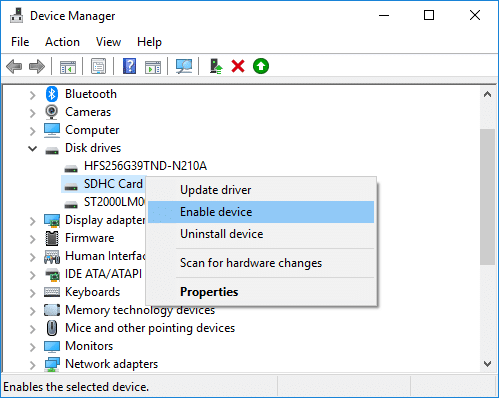
3.Если он уже включен, выберите Отключено из контекстного меню.


4. Подождите несколько минут, затем снова щелкните его правой кнопкой мыши и выберите Давать возможность.
5. Закройте Диспетчер устройств и посмотрите, сможете ли вы Исправить SD-карту, которая не отображается или работает.
Метод 4: обновите драйверы SD-карты
1. нажмите Windows Key + R, затем введите devmgmgt.msc и нажмите Enter, чтобы открыть Диспетчер устройств.

2. Разверните устройства с технологией памяти, затем щелкните правой кнопкой мыши устройство чтения SD-карт и выберите Обновить драйвер.

3. Затем выберите «Автоматический поиск обновленного программного обеспечения драйвера“.

4. Windows автоматически загрузит и установит последнюю версию драйвера для вашей SD-карты.
5. По завершении перезагрузите компьютер, чтобы сохранить изменения.
6. Если после перезагрузки проблема не исчезнет, выполните следующий шаг.
7. снова выберите Обновить драйвер но на этот раз выберите "Найдите на моем компьютере драйверы.‘

6. Затем внизу нажмите «Позвольте мне выбрать из списка доступных драйверов на моем компьютере.‘

7.Выберите последнюю версию драйвера из списка и щелкните Следующий.

8. Дайте Windows установить драйверы и после завершения закройте все.
9. Перезагрузите компьютер, чтобы сохранить изменения, и вы сможете Исправить SD-карту, которая не отображается или не работает.
Метод 5: переустановите драйверы SD-карты
Примечание: Перед удалением драйверов убедитесь, что вы знаете марку и модель своей SD-карты и загрузили последние версии драйверов для SD-карты с веб-сайта производителя.
1. нажмите Windows Key + R, затем введите devmgmgt.msc и нажмите Enter, чтобы открыть диспетчер устройств.

2. Разверните устройства с технологией памяти, затем щелкните правой кнопкой мыши свою SD-карту читатель и выберите Удалить.
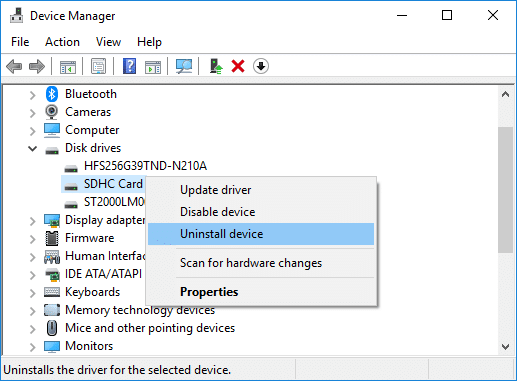
3. Обязательно установите флажок «Удалите программное обеспечение драйвера для этого устройства"Затем нажмите Удалить кнопку, чтобы продолжить удаление.
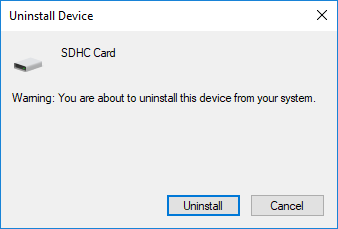
4. После удаления драйверов SD-карты перезагрузите компьютер, чтобы сохранить изменения.
5. Теперь запустите установку, которую вы загрузили с веб-сайта производителя вашей SD-карты, и следуйте инструкциям на экране, чтобы завершить установку.
6. Снова перезагрузите компьютер, чтобы сохранить изменения и посмотреть, сможете ли вы исправить не отображающуюся SD-карту или рабочую проблему.
Метод 6. Подключите SD-карту к другому ПК.
Возможно, проблема не в вашем ПК, а в вашей SD-карте. Во многих случаях SD-карта может быть повреждена, и чтобы проверить, так ли это, вам необходимо подключить SD-карту к другому компьютеру. Если ваша SD-карта не работает на другом ПК, это означает, что ваша SD-карта неисправна и вам необходимо заменить ее на новую. И если SD-карта действительно работает с другим ПК, это означает, что устройство чтения SD-карт неисправно на вашем ПК.
Метод 7: выполнить восстановление системы
1. Нажмите Windows Key + R и введите "sysdm.cpl», Затем нажмите Enter.

2. переключиться на Системная защита вкладка и нажмите на Восстановление системы кнопка.

3.Щелкните Следующий и выбираем желаемый Точка восстановления системы.

4. Следуйте инструкциям на экране, чтобы завершить восстановление системы.
5. Перезагрузите компьютер, чтобы сохранить изменения.
Рекомендуемые:
- Устранение высокой загрузки ЦП хостом поставщика WMI [Windows 10]
- Wi-Fi не работает в Windows 10 [100% работает]
- Исправить загрузку видео YouTube, но не воспроизведение видео
- Устранить проблему с черным экраном YouTube [решено]
Вот и все у вас успешно Исправить SD-карту, которая не отображается или не работает но если у вас все еще есть какие-либо вопросы по этому руководству, не стесняйтесь задавать их в разделе комментариев.


